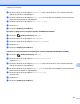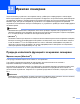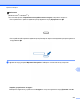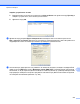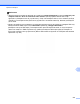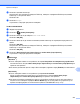Software User's Guide
Table Of Contents
- РЪКОВОДСТВО ЗА ПОТРЕБИТЕЛЯ НА СОФТУЕРА
- Приложими модели
- Определения на бележки
- Съставяне и публикуване
- ВАЖНА ЗАБЕЛЕЖКА
- Съдържание
- Windows®
- 1 Печатане
- Използване на драйвера за принтер Brother
- Характеристики
- Избор на правилния тип хартия
- Едновременно отпечатване, сканиране и изпращане на факс
- Изчистване на данни от паметта
- Status Monitor
- Настройки на драйвера за принтер
- Достъп до настройките на драйвера на принтера
- Раздел „Основни”
- Раздел „Разширени”
- Раздел Профили за печат
- Поддръжка
- Пробно отпечатване на снимка (Не се предлага за MFC‑J430W/J432W/J5910DW)
- Използване на FaceFilter Studio при печат от REALLUSION
- Използване на Homepage Print 2 на Corpus (Не се предлага за MFC‑J5910DW)
- 2 Сканиране
- Сканиране на документ с помощта на TWAIN драйвер
- Сканиране на документ с помощта на WIA драйвер
- Сканиране на документ с помощта на WIA драйвер (за потребители на Windows® Photo Gallery и Windows® ...
- Използване на ScanSoft™ PaperPort™12SE с OCR на NUANCE™ (Не е налично за DCP‑J525W)
- Преглед на елементи
- Организиране на елементите в папки
- Бързи връзки до други приложения
- ScanSoft™ PaperPort™12SE с OCR ви позволява да конвертирате текст от изображение в текст, който може ...
- Импортиране на елементи от други приложения
- Експортиране на елементи в други формати
- Деинсталиране на ScanSoft™ PaperPort™12SE с OCR
- Използване на BookScan Enhancer и Whiteboard Enhancer на REALLUSION
- 3 ControlCenter4
- Преглед
- Работа с ControlCenter4 в Домашен режим
- Раздел Снимка
- Копиране на изображения от карта с памет или USB флаш-памет (За MFC‑J625DW/J825DW/J5910DW/DCP‑J725DW ...
- Отваряне на дървовидната структура на папка ControlCenter4
- Отваряне на дървовидната структура на папките
- Печат на изображения
- Редактиране на изображения
- Прикрепване на изображения към имейл
- Отваряне на изображения с приложение
- Раздел Сканиране
- Раздел PC‑FAX (За модели MFC)
- Раздел Настройки на устройството
- Раздел Поддръжка
- Работа с ControlCenter4 в Разширен режим
- Раздел Сканиране
- Раздел Копиране чрез компютър
- Раздел Снимка
- Печат/Редактиране на изображения
- Отваряне на папка на PCC (PCC: PhotoCapture Center™) (За MFC‑J625DW/J825DW/J5910DW/DCP‑J725DW/J925DW)
- Копиране на файлове от папката на PCC (За MFC‑J625DW/J825DW/J5910DW/DCP‑J725DW/J925DW)
- Копиране на файлове в приложение (За MFC‑J625DW/J825DW/J5910DW/DCP‑J725DW/J925DW)
- Раздел PC‑FAX (За модели MFC)
- Раздел Настройки на устройството
- Раздел Поддръжка
- Раздел По избор
- 4 Отдалечено конфигуриране (За MFC‑J625DW/J825DW/J5910DW)
- 5 Софтуер за PC‑FAX на Brother (Само за модели MFC)
- Изпращане на PC‑FAX
- Настройка на информацията за потребителя
- Настройки за изпращане
- Настройка на начална страница
- Въвеждане на информация за начална страница
- Изпращане на файл от PC‑FAX при използване на потребителски интерфейс в стил Facsimile
- Изпращане на файл от PC‑FAX при използване на потребителски интерфейс в стил Обикновен
- Адресна книга
- Получаване на PC‑FAX (За MFC‑J625DW/J825DW/J5910DW)
- Изпращане на PC‑FAX
- 6 PhotoCapture Center™ (За MFC‑J625DW/J825DW/J5910DW/DCP‑J725DW/J925DW)
- 7 Настройки на защитната стена (За мрежови потребители)
- 1 Печатане
- Apple Macintosh
- 8 Печат и Изпращане на факс
- 9 Сканиране
- 10 ControlCenter2
- 11 Отдалечено конфигуриране и PhotoCapture Center™
- Използване на бутона за Сканиране
- 12 Сканиране през USB кабел
- 13 Мрежово сканиране
- Преди да използвате функциите за мрежово сканиране
- Използване на бутона за сканиране във вашата мрежа
- Сканиране към имейл (компютър)
- Сканиране в имейл (пощенски сървър) (За MFC‑J5910DW)
- Сканиране към Изображение
- Сканиране към OCR (Не е налично за DCP‑J525W)
- Сканиране към Файл
- Сканиране към FTP (За MFC‑J5910DW)
- Сканиране към FTP с използване на профили на FTP сървър (За MFC‑J5910DW)
- Сканиране към мрежа (За MFC‑J5910DW)
- Сканиране към мрежа чрез използване на профили Сканиране към мрежа (За MFC‑J5910DW)
- Използване на Web Services за сканиране във вашата мрежа (Windows Vista® SP2 или по-нова версия и Wi ...
- Печат върху диск
- Индекс
- brother BUL
Мрежово сканиране
219
13
Използване на бутона за сканиране във вашата мрежа
Забележка
Ако сте свързани чрез USВ, вижте Сканиране през USB кабел uu стр. 200.
Сканиране към имейл (компютър)
При избор на функцията „Сканиране към имейл (компютър)” документът се сканира и изпраща
директно към целевия компютър в мрежата. Софтуерът ControlCenter стартира подразбиращото се
имейл приложение на целевия компютър. Можете да сканирате и изпратите черно-бял или цветен
документ от компютъра като прикрепен към електронна поща файл.
За MFC-J825DW/DCP-J925DW
a Заредете документа.
b Натиснете (SCAN (Сканиране)) или Скан.
c Натиснете d или c, за да се изведе към имейл.
d Натиснете към имейл.
e Натиснете a или b, за да покажете желания целеви компютър за изпращане на документа по
имейл.
f Натиснете целевия компютър и след това натиснете OK.
Ако дисплеят ви подскаже да въведете ПИН код, въведете 4-цифрения ПИН код на целевия
компютър от контролния панел.
Натиснете OK.
g Натиснете Mono Start (Старт Черно-бяло) или Colour Start (Старт Цветно).
Устройството стартира процеса на сканиране.
За MFC-J625DW/J5910DW/DCP-J525W/J725DW
a Заредете документа.
b Натиснете (SCAN (Сканиране)) или Скан.
c Натиснете a или b, за да се изведе Сканиране към имейл.
d Натиснете Сканиране към имейл.
e Натиснете PC. (За MFC-J5910DW)
Натиснете a или b, за да покажете желания целеви компютър за изпращане на документа по
имейл.